 Het verwijderprogramma start.
Het verwijderprogramma start. Verwijderen
Als u de geïnstalleerde printerstuurprogramma's of het uitgebreid onderzoeksprogramma product niet meer nodig heeft, dan kunt u ze van uw computer verwijderen.
Printerstuurprogramma's verwijderen
1
Meld u bij de computer aan met een administratoraccount.
2
Geef [Programma's en onderdelen] of [Programma's installeren of verwijderen] weer. Weergave [Programma's en onderdelen] of [Programma's installeren of verwijderen].
3
Selecteer het printerstuurprogramma dat u wilt verwijderen en klik op [Verwijderen/wijzigen] of [Wijzigen/verwijderen].
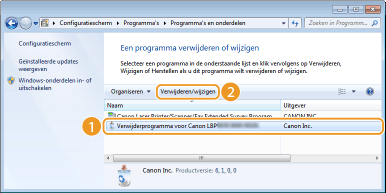
 Het verwijderprogramma start. Het verwijderprogramma start. |

Als u het printerstuurprogramma dat u wilt verwijderen niet kunt vinden

Start het verwijderprogramma vanaf de gebruikerssoftware op de CD-ROM/DVD-ROM of van het gedownloade printerstuurprogramma.
|
1
|
Plaats de gebruikerssoftware CD-ROM/DVD-ROM in het cd-romstation van uw computer.
Voer de volgende stap uit om het verwijderprogramma te starten van een gedownlaod printerstuurprogrammabestand.
|
|
2
|
Open de map waar het verwijderprogramma is opgeslagen.
32-bit besturingssysteem
[UFRII]  [dutch] [dutch]  [32BIT] [32BIT]  [misc] mappen van de CD-ROM/DVD-ROM of gedownloade bestand. [misc] mappen van de CD-ROM/DVD-ROM of gedownloade bestand.64-bit besturingssysteem
[UFRII]  [dutch] [dutch]  [x64] [x64]  [misc] mappen van de CD-ROM/DVD-ROM of gedownloade bestand. [misc] mappen van de CD-ROM/DVD-ROM of gedownloade bestand. Als u niet weet of u de 32-bit versie of de 64-bit versie moet installeren voor Windows Vista/7/8/Server 2008/Server 2012, zie De bitarchitectuur controleren. |
|
3
|
Dubbelklik op "UNINSTAL.exe."
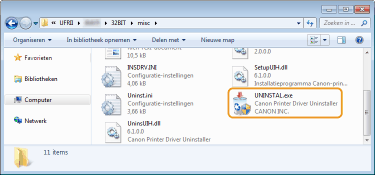 |
4
Selecteer de printer die u wilt verwijderen en klik op [Verwijderen].
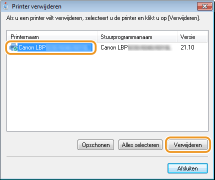

Als u op [Opschonen] klikt worden alle bestanden, directory-informatie en andere data gerelateerd aan alle printers verwijderd, niet alleen voor de geselecteerde printer maar voor alle printers in de lijst. Normaal moet u [Verwijderen] gebruiken om printerstuurprogramma's te verwijderen. Klik op [Opschonen] als er geen printer wordt weergegeven in de lijst.
5
Klik op [Ja].
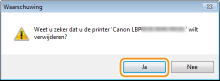
 |
Het verwijderen begint.
Klik op [Ja] of [Ja op alles] wanneer het volgende scherm verschijnt.
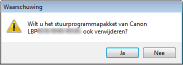  |
6
Klik op [Afsluiten].

Het uitgebreid onderzoeksprogramma product verwijderen
1
Meld u bij de computer aan met een administratoraccount.
2
Geef [Programma's en onderdelen] of [Programma's installeren of verwijderen] weer. Weergave [Programma's en onderdelen] of [Programma's installeren of verwijderen].
3
Selecteer [Canon Laser Printer/Scanner/Fax Extended Survey Program] en klik op [Verwijderen].
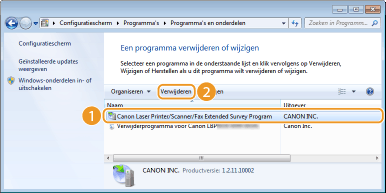
4
Klik op [OK].
